ZEMAX仿真实例详解
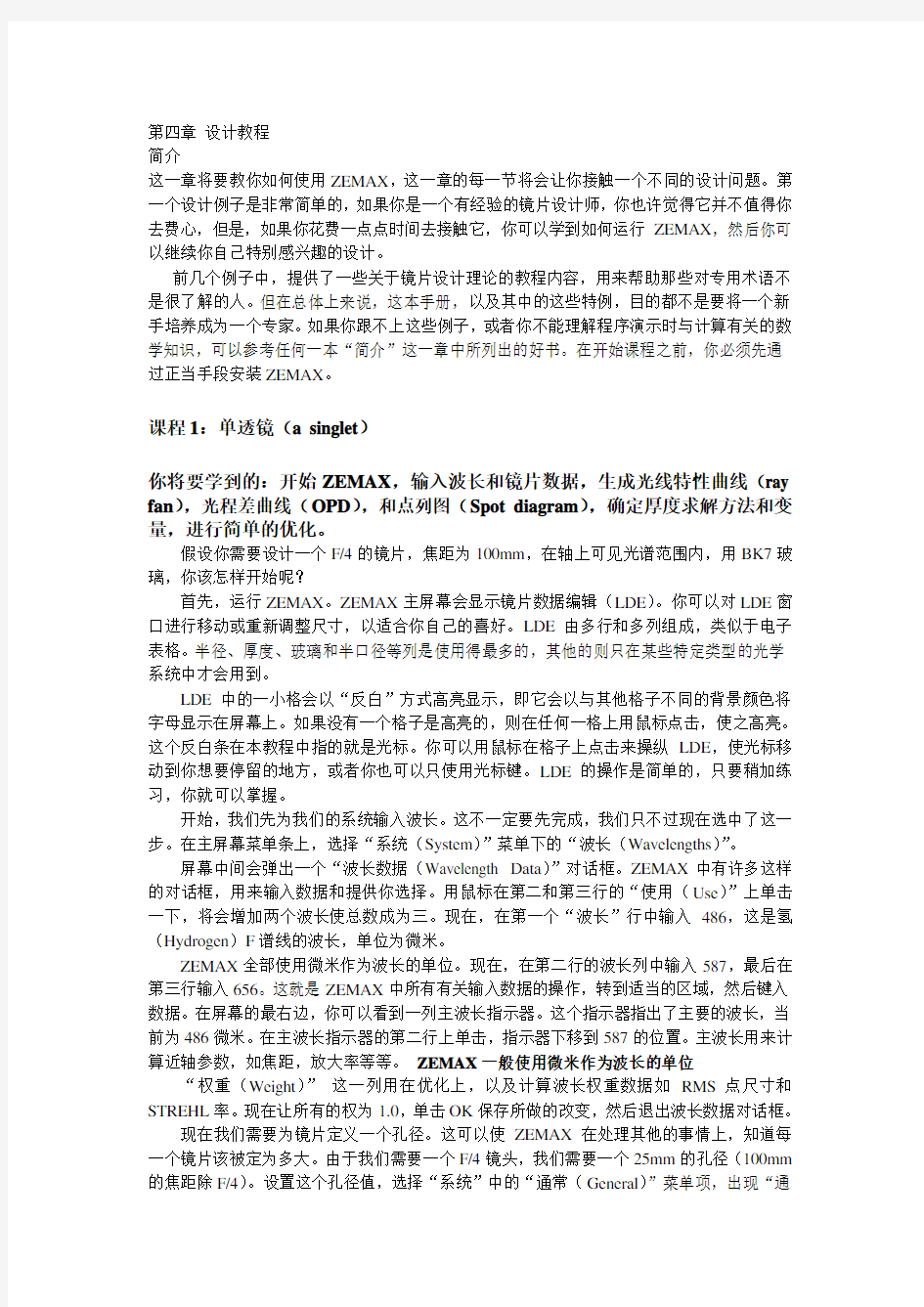

第四章设计教程
简介
这一章将要教你如何使用ZEMAX,这一章的每一节将会让你接触一个不同的设计问题。第一个设计例子是非常简单的,如果你是一个有经验的镜片设计师,你也许觉得它并不值得你去费心,但是,如果你花费一点点时间去接触它,你可以学到如何运行ZEMAX,然后你可以继续你自己特别感兴趣的设计。
前几个例子中,提供了一些关于镜片设计理论的教程内容,用来帮助那些对专用术语不是很了解的人。但在总体上来说,这本手册,以及其中的这些特例,目的都不是要将一个新手培养成为一个专家。如果你跟不上这些例子,或者你不能理解程序演示时与计算有关的数学知识,可以参考任何一本“简介”这一章中所列出的好书。在开始课程之前,你必须先通过正当手段安装ZEMAX。
课程1:单透镜(a singlet)
你将要学到的:开始ZEMAX,输入波长和镜片数据,生成光线特性曲线(ray fan),光程差曲线(OPD),和点列图(Spot diagram),确定厚度求解方法和变量,进行简单的优化。
假设你需要设计一个F/4的镜片,焦距为100mm,在轴上可见光谱范围内,用BK7玻璃,你该怎样开始呢?
首先,运行ZEMAX。ZEMAX主屏幕会显示镜片数据编辑(LDE)。你可以对LDE窗口进行移动或重新调整尺寸,以适合你自己的喜好。LDE由多行和多列组成,类似于电子表格。半径、厚度、玻璃和半口径等列是使用得最多的,其他的则只在某些特定类型的光学系统中才会用到。
LDE中的一小格会以“反白”方式高亮显示,即它会以与其他格子不同的背景颜色将字母显示在屏幕上。如果没有一个格子是高亮的,则在任何一格上用鼠标点击,使之高亮。这个反白条在本教程中指的就是光标。你可以用鼠标在格子上点击来操纵LDE,使光标移动到你想要停留的地方,或者你也可以只使用光标键。LDE的操作是简单的,只要稍加练习,你就可以掌握。
开始,我们先为我们的系统输入波长。这不一定要先完成,我们只不过现在选中了这一步。在主屏幕菜单条上,选择“系统(System)”菜单下的“波长(Wavelengths)”。
屏幕中间会弹出一个“波长数据(Wavelength Data)”对话框。ZEMAX中有许多这样的对话框,用来输入数据和提供你选择。用鼠标在第二和第三行的“使用(Use)”上单击一下,将会增加两个波长使总数成为三。现在,在第一个“波长”行中输入486,这是氢(Hydrogen)F谱线的波长,单位为微米。
ZEMAX全部使用微米作为波长的单位。现在,在第二行的波长列中输入587,最后在第三行输入656。这就是ZEMAX中所有有关输入数据的操作,转到适当的区域,然后键入数据。在屏幕的最右边,你可以看到一列主波长指示器。这个指示器指出了主要的波长,当前为486微米。在主波长指示器的第二行上单击,指示器下移到587的位置。主波长用来计算近轴参数,如焦距,放大率等等。ZEMAX一般使用微米作为波长的单位“权重(Weight)”这一列用在优化上,以及计算波长权重数据如RMS点尺寸和STREHL率。现在让所有的权为1.0,单击OK保存所做的改变,然后退出波长数据对话框。
现在我们需要为镜片定义一个孔径。这可以使ZEMAX在处理其他的事情上,知道每一个镜片该被定为多大。由于我们需要一个F/4镜头,我们需要一个25mm的孔径(100mm 的焦距除F/4)。设置这个孔径值,选择“系统”中的“通常(General)”菜单项,出现“通
常数据(General Data)”对话框,单击“孔径值(Aper Value)”一格,输入一个值:25。注意孔径类型缺省时为“入瞳直径(Entrance Pupil Diameter)”,也可选择其他类型的孔径设置。除此之外,还要加入一些重要的表面数据。ZEMAX模型光学系统使用一系列的表面,每一个面有一个曲率半径,厚度(到下一个面的轴上距离),和玻璃。一些表面也可有其他的数据,我们以后将会讨论到。注意在LDE中显示的有三个面。物平面,在左边以OBJ表示;光阑面,以STO表示;还有像平面,以IMA表示。对于我们的单透镜来说,我们共需要四个面:物平面,前镜面(同时也是光阑面),后镜面,和像平面。要插入第四个面,只需移动光标到像平面(最后一个面)的“无穷(Infinity)”之上,按INSERT键。这将会在那一行插入一个新的面,并将像平面往下移。新的面被标为第2面。注意物体所在面为第0面,然后才是第1(标上STO是因为它是光阑面),第2和第3面(标作IMA)。
现在我们将要输入所要使用的玻璃。移动光标到第一面的“玻璃(Glass)”列,即在左边被标作STO的面。输入“BK7”并敲回车键。ZEMAX有一个非常广泛的玻璃目录可用。所有我们需要做的仅仅是决定使用“BK7”,ZEMAX会去查找我们所定的玻璃并计算每一个波长的系数。
由于我们需要的孔径是25mm,合理的镜片厚度是4mm。移动光标到第1面(我们刚才输入了BK7的地方)的厚度列并输入“4”。注意缺省的单位是毫米。其他的单位(分米,英寸,和米)也可以。
图E1-1
现在,我们需要为镜片输入每一面的曲率半径值。让我们设想一下,前面和后面的半径分别是100和-100,在第1(STO)和2面中分别输入这些值。符号约定为:如果曲率中心在镜片的右边为正,在左边为负。这些符号(+100,-100)会产生一个等凸的镜片。我们还需要在镜片焦点处设置像平面的位置,所以要输入一个100的值,作为第2面的厚度。
我们怎样才能知道这个镜片是否好呢?也许在镜片设计中,最有用的判断工具是光线特性曲线图。要产生一幅光线特性曲线图,先选择“分析(Analysis)”菜单,然后选择“图(Fan)”菜单,再选择“光线像差(Ray Aberration)”。你将会看到光线特性曲线图在一个小窗口显示出来(如果看到任何出错信息,退回并确认是否所有你所输入的数据与所描述的是一致的)。光线特性曲线图如图E1-1所示。图形以光瞳坐标的函数形式表示了横向的光线像差(指的是以主光线为基准)。左边的图形中以“EY”代替εY。这是Y方向的像差,有时也叫做子午的,或YZ面的。右图以“EX”代替εX,有时也叫做弧矢的,或XZ面的。此光学特性曲线表示出了一个明显的设计错误,光线特性曲线通过原点的倾斜表示有离焦现象存在。
图E1-2
为了纠正离焦,我们用在镜片的后面的Solve来进行。SOLVES(参考“SOLVES”这一章)动态地调整特定的镜片数据。为了将像平面设置在近轴焦点上,在第2面的厚度上双击,弹出SOLVE对话框,它只简单地显示“固定(Fixed)”。在下拉框上单击,将SOLVE类型改变为“边缘光高(Marginal Ray Height)”,然后单击OK。用这样的求解办法将会调整厚度使像面上的边缘光线高度为0 ,即是近轴焦点。注意第2面的厚度会自动地调整到约96mm。现在,我们需要更新光线特性曲线图看其变化。从光线特性曲线窗口菜单,单击“更新(Update)”(在窗口任何地方双击也可更新),其光线特性曲线图如图E1-2所示。现在,离焦已消失,主要的像差是球差。注意图中比例的改变。
这是不是所能得到的最佳的设计呢?我们下面就要用优化来完成本设计的工作。首先,我们将告诉ZEMAX,哪个参量在设计中是自由的(这些被称为变量),然后我们将告诉它设计的要求(这些被称为目标(Targets)或操作数(Operands))。有三个变量可以供我们利用,它门是:镜片的前、后曲率,和第二面的厚度,这些变量可以用离焦来补偿球差。将光标移到第1面的半径这一列,然后按Ctrl-Z(如果你喜欢用菜单界面,单击“半径”,然后选择SOLVES,再从LDE菜单中选变量“Variable toggle”;你也可以在“半径”上双击,得到一个下拉的选择列,其中包括了变量状态)。注意,出现“V”表示一个可变的参量。按Ctrl-Z与菜单的功能相同。再在第2面半径以及第2面的厚度上设置变化的标志,。第2面的厚度变化时,它的值会复盖(overrides)先前用求解定出的值。
现在我们需要为镜片定义一个“评价函数(Merit Function)”。评价函数从数学理念上指出什么样的镜片是好的。评价函数就象是高尔夫球赛的得分,分数越低越好。一个理想的镜头(对于一个指定的应用)它的评价函数的值应为0。
为了定义评价函数,从主菜单中选择“编辑(Editors)”菜单下的“评价函数”。出现一个与LDE类似的电子表格。从这个新的窗口的菜单条上,选择“工具(Tools)”菜单下的“缺省评价函数”。再在出现的对话框中,点击Reset,然后OK。你最终将会明白这些操作的功能,但现在你只需接受缺省值。ZEMAX很擅长于决定一个和合理的缺省评价函数。
ZEMAX已经为你构建了一个缺省的评价函数,它由一系列的可以使得RMS波前差最小的追迹光线组成。但这并不够,因为除了使弥散斑尺寸最小外,我们还需要使镜头的焦距为100mm。如不限定镜头的焦距,ZEMAX会很快地发现,设定焦距无穷大(镜片相当于一个窗玻璃)会得到很好的波前像差。
在第一行中的任何一处单击鼠标,使光标移动到评价函数编辑的第一行,按下INSERT 键插入新的一行。现在,在“TYPE”列下,输入“EFFL”然后按回车。此操作数控制有效焦距。移动光标到“Target”列,输入“100”然后按回车。其“权重(Weight)”输入一个值:1。这样我们就完成了评价函数的定义,你可以在窗口的左上角双击,将评价函数编辑器从屏幕中移走,评价函数不会丢失,ZEMAX会自动将它保存。
图E1-3
现在从主菜单条中选择“工具”菜单下的“最佳化(Optimization)”,会显示最佳化工具对话框。注意“自动更新(Auto Update)”复选框。如果这个选项被选中,屏幕上当前所显示的窗口(如光学特性曲线图)会按最佳化过程中镜头的改变而被自动更新。在该复选框中单击选择自动更新,然后单击“自动(Automatic)”,ZEMAX会很快地减少评价函数。单击“退出(Exit)”关闭最佳化对话框。
最佳化的结果是使镜片弯曲。结果所得出的镜片曲率使得焦距大致为100mm,并且使这个简单的系统具有了一个尽可能小的RMS波前差。ZEMAX也许不会很确切地将焦距优化到100mm,因为EFFL限制是一个被看作与其他的像差一样的“权重”目标。
图E1-4
我们现在可以用光线特性曲线图来研究计算结果。最佳化的设计结果的最大的像差约为200微米,如图E1-3所示。
衡量光学性能的另一个方法的是产生一个点列图。为了得到点列图,选择“分析”菜单
下的“点列图”选项,然后选其中的“标准(Standard)”。点列图将会显示在另一个窗口中。此点列图的弥散大小是400微米。作为比较,艾利(Airy)衍射斑的大小粗略地约为6微米。
另一个有用的判断工具是OPD图。这是以光瞳坐标为函数的光程差(以主光线为基准)分布图,它的光瞳坐标与光学特性曲线图中相同。为了看OPD图,选择“分析”菜单下的“图”,再选择“光程(Optical Path)”。你可以参考图E1-4中的OPD图。这个系统中有大约20个波长的波像差,大部分为焦面上的,球差,色球差和轴上色差。
图E1-5
你大概会意识到,当波像差约等于或小于四分之一波长时,镜片要考虑“衍射极限”(可参考有关此概念的更为详细的讨论)。显然,我们的单透镜并没有达到衍射极限。为了提高此光学系统(或任何光学系统)的性能,设计者必须判断哪一种像差限制了其性能,以及什么操作可以用来改正。从光线图(图E1-3)中,可较明显地看出,色差(Chromatic aberration)是其主要像差。(另一方面,它可能不明显,可再看其他的一些能够提供有关光线图的建议的好书。)
ZEMAX为一阶色差的大小提供了另外一种简便的工具:多色光焦点漂移图。这种图形把焦距作为一种波长的函数,它指出了近轴焦点的变化。为了得到多色光焦点漂移图,选择“分析”菜单中的“多方面(Miscella-neous)”,然后再选“多色光焦点漂移(Chromatic Focal Shift)。
可以参考图E1-5。注意纵坐标表示波长范围,覆盖了所定义的波长段,焦距的最大变化范围约为1540微米。对于单透镜镜片来说,其曲线的单调变化类型是很典型的。
为了修正一阶多色差,要求有另外一种玻璃材料。这导出了我们的下一个例子,即双透镜的设计。如果你想保存此镜片以用来作为以后的评估,选择“文件(File)”菜单下的“另存为(Save as)”选项,ZEMAX会提醒你输入一个文件名。任何一个以这种方式保存的镜头都可以通过选择“文件”菜单下的“打开(Open)”选项来调用。要退出ZEMAX,请选择“文件”菜单下的“退出(Exit)”。
课程2:双透镜(a doublet)
你将要学到的:产生图层和视场曲率图,定义边缘厚度解,定义视场角。
一个双透镜包括两片玻璃,通常(但不一定)是胶合的,因此它们有一个共同的曲率。通过使用两片具有不同色散特性的玻璃,一阶色差可以被矫正。也就是说,我们需要得到抛物线形的多色光焦点漂移图,而不是直线的。这反过来会产生较好的像质。现在,我们保持先前100mm焦距和在轴上的设计要求,我们下面将会加入视场角。
如何选择这两片玻璃需要一些技巧,参考Smith的《现代光学工程学(Modern Optical Engineering)》里有关的例子。由于此例的目的是教你如何使用ZEMAX,而不是如何设计镜片,我们这里只建议选择BK7和SF1这两种玻璃。如果你已完成了刚才的例子,且单透镜镜片仍然被装载着,你不需要重新输入设计的波长。否则,请按照前面例子所述的方法输入波长和孔径。现在必须插入新的面,直到你的LDE窗口看上去象下面的表格。不是所有的列都会被显示出来。如果你需要移动光阑的位置以使第一面成为光阑面,可以通过双击你所要使之成为光阑面的那一行的表面类型列,然后选择“Make Surface Stop”按钮。
因为在BK7和SF1这两种介质中没有空隙,这是一个胶合透镜。ZEMAX自己不会模拟胶合镜片,它只能简单地模拟使两片玻璃相接触。
如果你在先前的例子中,仍然保留了评价函数,那么,你就不需要重新创建评价函数。否则,请重新创建一个评价函数,包括EFFL操作数,如前一个例子所描述的。
图E2-1
现在,从主菜单下选择“工具”-“最佳化”,单击“自动”。评价函数会开始减小,等它停止后单击“退出”。显示多色光焦点漂移图,看看我们是否已有了一些提高(如果你的屏幕上还没有准备好,选择“Analysis”,“Miscellaneous(各种的)”,“Chromatic Focal”)。它应该与图E2-1类似。
我们现在已经减小了色差的线性项,,二阶色差占了优势,因此如抛物线形状所示。请注意多色光焦点漂移量减少为74微米(单透镜为1540微米)。还有另外的玻璃选择可以产生较好的设计。要看ZEMAX玻璃目录中的其他玻璃类型,选择“Tools”,“Glass Catalogs”。浏览完目录后单击“Exit”。
图E2-2
现在,通过在光学特性曲线窗口中选择“Update”更新光学特性曲线图(如果光学特性曲线窗口没有显示出来,则在主菜单中选择“Analysis”,“Fans”,“Ray Aberration”)。图如E2-2所示。最大的横向光学像差已经被减小到约20微米。这对于单透镜在200微米处来说是一个质的提高。注意光学特性曲线图原点处的斜率对于每一个波长是大致相同的,这表示每一个波长相对离焦也是很小的,但是斜率不为0。这隐含了离焦被用来平衡球差的意思。有S形弯曲的光学特性曲线是典型的用离焦平衡球面镜片的例子。
图E2-3
现在我们已经设计了一个具有较好的性能特征的镜片,镜片看上去怎么样呢?选择“Analysis”,“Layout”,“2D Layout”,让我们来看看一个简单的镜片的二维剖面图。图形显示如图E2-3所示。图中显示了从第一面到像平面(缺省值,也可设成其他值)的镜片,同时还有三条(缺省情况下)主波长光线从每个视场到像平面。这三条光线分别为入瞳——本例中也就是第1面——的上边缘、中心和底部的光线。很明显,第1个镜片有较尖的边缘。根据图形很难说出边缘厚度是正的或负的。而且,如果镜片尺寸稍微大一点会更好。这样可使镜片的实用清晰孔径会比口径要小,会给诸如抛光和装配等提供边缘空间。
我们可以通过考虑这些因数来提高设计。为了决定实际的边缘厚度,可将光标移动到第一面的任意一列(例如,在LDE中有“BK7”字样处单击)。现在选择“Reports”,“Surface Data”,将会出现一个窗口,告诉你该面的边缘厚度。所给出的值是0.17,稍偏小。
在我们修整偏小的边缘厚度之前,我们将先将镜片放大。移动光标到第一面的半口径“Semi-Diameter”列,键入“14”替代所显示的12.5,ZEMAX会消去12.5并显示“14.000000U”。“U”标志着这个孔径是用户自定义的。如果“U”没有显示,表示ZEMAX 允许此孔径可随要求定义。你可以键入Ctrl-Z来取消“U”标志,或在半口径上双击,并为求解类型选择“Automatic”。作了这些改变后,选择“System”,“Update”更新孔径值。14这个值为半口径,表示全口径为28mm。同样,在第二面和第三面中也输入14。
更新图层。现在孔径已经被放大了,但第一个边缘厚度是负的!更新表面数据窗口查看新的边缘厚度,它会变成一个负数。为了得到一个更为合理的边缘厚度,我们可以增加中心厚度。但是还有一个更有用的保持边缘厚度为一个特定值的方法。
图E2-4
假设我们需要保持边缘厚度在3mm,在第一面的厚度列中双击,会出现“Solve Control”屏幕,从所显示的求解列表中选择“Edge thickness”,两个值会被显示,一个是“厚度(Thickness)”,一个是“半径高(Radial Height)”。设厚度为3,半径高为0(如果半径高是0,ZEMAX使用所定义的半口径),然后单击“OK”。在LDE中,第一面的厚度已被调整过,字母“E”显示在框中,表示此参量为一个活动的边缘厚度解。
图E2-5
再次更新表面数据窗口,边缘厚度3会被列出。你也可以选择“System”,“Update All”一次性更新所有的窗口。这将会刷新图层和光学特性曲线图。通过调整厚度,我们已对镜片的焦距作了一点改变。如果你喜欢,现在可以看一下光学特性曲线图。然后,再进行最佳化(选择“Tools”,“Optimization”,然后选“Automatic”)。最佳化后,单击“Exit”,然后选择“System”,“Update All”,再一次刷新图形。
现在我们来测试双透镜的离轴特性。从主菜单选择“System”,“Field”得到“Field Data”对话框,单击第2和第3行的“Use”选择3个视场。在下面的y视场列的第2行,输入7(即7度),在第3行输入10。使对于轴上的第1行保持为0,使x视场的值也为0,因为一个旋转对称系统,其x视场的值很小。单击OK关闭对话框。
现在选择“System”,“Update All”(系统,更新),光学特性曲线(rayfan)图显示在图E2-4中,你所得的也许会有一点不同,还要看你在设置了求解(SOLVE)后是如何重新优化的。
就如你从这些图中所看到的,镜头的轴外特性是很差的,原因是我们只对轴上特性进行了优化。现在是什么像差限制了我们呢?可以来分析光学特性曲线图,判别出场曲是主要像差。此像差可以通过场曲曲线图来估计。选择“Analysis”,“Miscellaneous”,“Field Curv/Dist”,场曲曲线如图E2-5所示。注意左图表示出了近轴焦点的漂移为一个关于视场角的函数,而右图则表示了有以近轴光线为基准的实际光线的畸变。场曲曲线图上的所有信息都可从光学特性曲线图中得到,场曲曲线与光学特性曲线图中的斜率成比例。
在校正视场弯曲时是有技巧的,实际上,球差和彗差也同样如此。这些技巧在Smith的《Modern Optical Engineering》中也有提及。
课程3:牛顿望远镜(a Newtonian telescope)
你将要学到的:使用反射镜,圆锥常量,坐标中断,三维图形,暗化。
如果你已经通过了前面两个例子,你可以继续一个比较复杂的设计了。
牛顿望远镜是最简单的用来矫正轴上像差的望远镜,而且它对于阐明ZEMAX的一些基本操作非常有用。首先,牛顿望远镜是由一个简单的抛物线形镜面组成的,而且除此之外别无它物。抛物线很好地矫正了所有阶的球差,由于我们只将望远镜使用在轴上系统,所以根本就没有其他的像差。为了重新开始,先关闭除了LDE外的所有窗口,选择“File”,“New”。
假设我们需要一个1000mm F/5的望远镜,这暗指需要一个曲率半径为2000mm的镜面,
和一个200mm的孔径。移动光标到第一面,即光阑面的曲率半径列,输入-2000.0,负号表示为凹面。现在在同一个面上输入厚度值-1000,这个负号表示通过镜面折射后,光线将往“后方”传递。现在在同一面的“Glass”列输入“MIRROR”,选择“System”,“General”,然后在“通用数据对话框(General Data Dialog Box)”中输入一个200的孔径值,并单击“OK”。
ZEMAX使用的缺省值是波长550,视场角0,这对于我们的目标来说是可接受的。现在打开一个图层窗口,光线显示了从第一面到象平面的轨迹,此时象平面在镜面的左边。如果你现在演示一个标准的点列图(拉下“Analysis”菜单,选择“Spot Diagrams”,再选“Standard”或键入“Ctrl-S”),你将会看到一幅RMS 为77.6微米的点列图。评定像质的一种较为简便的方法是将艾利(Airy)衍射斑加到点列图的顶部。进行此操作,可从点列图的菜单条选择“Setting”,在“Show Scale”选项中选择“Airy Disk”,然后单击“OK”,所得的点列图如图E3-1所示。
所列的RMS点的尺寸是77.6微米,光线并没有达到衍射极限的原因是我们还没有输入圆锥常量。我们原先所输入的2000这个曲率半径只是定义了一个球形,我们需要一个锥形常量-1来定义抛物线。在第一面的“Conic”列输入-1,敲回车,现在选“System”,“Update”菜单项刷新所有的窗口,在更新后的点列图上,你可以看到有一小簇的光线在六角环带的中心,RMS点尺寸是0。
很不幸,这个高像质的图象所处的位置并不好。由于像处在入射光路的光程中,图象无法接收。这通常在主镜面后安放一个转折光线用的反射面来调整,反射镜面以45度的角度倾斜,将像从光轴上往外转出来。为了使用转折面,我们首先必须定下它该安放在哪儿。由于入射的光束为200mm宽,我们所需要的像平面至少要离开光轴100mm。我们选择200mm,因此折叠镜面必须距主反射面有800mm。
图E3-1
先从改变第一面的厚度着手,将之改为-800mm。现在移动光标到像平面,按Insert在主面与像平面之间插入一个虚构的面。新的面很快会被转换为折叠面。虚构面的作用只是简单地用来安放折叠镜面。
在新的虚构面上输入一个-200的厚度值,保持镜面到像平面的总距离为-1000.0。
现在单击“Tools”,“Add Fold Mirror”,然后设置“Fold Surface”为2,单击“OK”,所得的电子表格会被显示出来,而且会与下表相似(为了清楚起见,有些列已被省略)。
现在我们可以看看我们的新的折叠式牛顿反射镜系统。先前所使用的图将不再起作用(它只对旋转对称系统有作用),取而代之的是3维图形,可通过“Analysis”,“Layout”,“3D Layout”菜单来得到。一旦三维图形显示出来,即可用左、右、上、下、Page Up和Page Down键来控制图形的旋转。ZEMAX允许图形的交互式旋转。图E3-2显示了一种可能的投影。
这个设计投影图可用多种方法完善。首先,光线从物体到镜面可被显示出来。还有,落在折叠镜面后面的光线应该被拦去,且不允许它落在像平面上。这对于真正的系统来说,是非常重要的,因为光线在通常的光学系统中,不可能物理地穿过反射镜。
首先,我们将光标停在第一面,在光阑前加入一个虚构的面。现在使得虚构面的厚度为900mm,双击第一面的“Standard”,在对话框中为孔径类型选择圆形遮拦(“Circular Obscuration”),在光束中安放一个“遮拦(Obscuration)”,这样就考虑到了折叠反射镜阻挡了一些光束。为“最大半径(Max Radius)”输入40,然后单击OK,再更新3维图。系统现在如图E3-3所示,看上去更为实际。如果不是所有的表面都是可见的,选择“Setting”,然后将第一面和最后一面的选项分别改为1和6,或单击“Reset”,然后按“OK”。
图E3-2
图E3-3
此处描述的过程,就是所有使用折叠反射镜所要注意的。坐标断点除了反射镜以外,也可用在TIP、倾斜和偏心光学部件上。完整的光学部件可以被移动,可参考ZEMAX所附带的一些设计举例。
课程4:带有非球面矫正器的施密特—卡塞格林系统(Schmidt-Cassegrain)
你将要学到的:使用多项式的非球面,遮挡,孔径,求解,优化,图层,MTF 图。
这一课是一个带多项式非球面矫正器施密特—卡塞格林系统(Schmidt-Cassegrain) 的完全设计。设计的使用范围为可见光谱。我们将采用10英寸的孔径,10英寸的后焦距(从主镜的后面到焦点)。
由于只有矫正板和主反射面,进行这个设计是比较简单的,因此我们开始时先在光阑后插入两个面。选择“SYSTEM”,“GENERAL”,输入10作为孔径值。在同一个屏幕上,将单位“毫米(Millimeters)”改为“英寸(Inches)”。
选择“SYSTEM”,“W A VELENGTHS”,得到“波长数据”屏幕,设置3个波长:486,587,和656,其中587为主波长。这些步骤可以用一个操作来完成:单击波长对话框底部的“选择(Select->)”按钮。
现在,我们将使用缺省的视场角0度,在下表的表格中输入数据。光阑被放在主面曲率半径的中心,这是为了排除视场像差(如彗差),它是Schmidt设计的特点。
现在演示一下图形以验证一切是否就绪。标准的2维图形将会很好地工作,你将会看到如图E4-1所示的图形。
现在我们将加入辅助镜面,并安放像平面。我们以后将让ZEMAX为辅助面计算恰当的曲率。现在修改表格,使之如下表所示的以表达一个新的面。
INTERMEDIATE PRESCRIPTION FOR SCHMIDT CASSEGRAIN
图E4-1
注意我们已将主反射面的距离减小到-18,这将使辅助镜面的尺寸减小。像平面的距离现在是28,实际上,是在主反射面后10英寸。第四面的半径已经被加入了一个变量标记,我们将让ZEMAX去找寻恰当的曲率。由于还没有输入任何的曲率,像并不清晰。更新图层,检查你的工作,它应该如图E4-2所示。
图E4-2
图E4-3
现在选择“Editors”,“Merit Function”显示评价函数编辑,从评价函数编辑窗口菜单中选“Tools”,“Default Merit Function”,单击“Reset”,然后改变“Rings”选项为“5”,单击OK,RINGS选项决定光线的采样密度,此设计要求大于缺省的3。选“Tools”“Optimization”,选“Automatic”,评价函数很快将下降到约1.3。这是剩余的RMS波差。单击“Exit”,然后选择“SYSTEM”,“UPDATE ALL”,辅助镜面的半径已经从“Infinity”被改为-41.83。现在选择“ANAL YSIS”,“FANS”,“OPTICAL PATH”演示OPD图,OPD 图显示离焦和球差,如图E4-3所示。注意大约有4个波长的像差仍然有待改正。现在单击第一面(光阑面)的“STANDARD”表面类型,从所显示的对话框选择“EVEN ASPHERE”这种面型允许为非球面校正器指定多项式非球面系数。单击OK,在第一面向右移动光标直到“4th Order Term”列,键入Ctrl-Z。这样就给这个参数设置了一个变量标记,当前为0。也在“6th Order Term”和“8th Order Term”上设置变量标记。现在选择“Tools”,“Optimization”,再单击“Automatic”。几秒钟后,评价函数将会下降,这是由于ZEMAX平衡了高阶球差。单击“Exit”。
现在再次更新OPD图,显示如图E4-4。球差已经大体上被减小。注意现在的约束像差为色差,每一个波长值有不同数量的球差。这被称为色球差,我们将很快改正它。
图E4-5
这里要求有一点经验以完成我们所需要的设计,为了矫正色球差,我们需要用轴上颜色来平衡它。这是一个常用的设计方法,即在同一种像差中,用低阶像差来平衡高阶像差。这里,色球差是一阶轴上色差的高阶分量。为了引入轴上色差,我们将改变第一面,即校正器的前面的曲率(这也使校正板Plate易于装配,其原因我们此处不作讨论)。
现在设置第一面的半径为变量,再次优化(Tools,Optimization,Automatic)。评价函数将会再次下降。现在单击EXIT,更新OPD图,图形如图E4-5所示。
这是我们所要求的解决方法,剩余的像差比1/20的波长还要小!现在我们可以打开视场角,调整设计。从主菜单,选SYSTEM,FIELDS,并将视场角的个数设置为3,输入y-角0.0,0.3和0.5度。
图E4-6
如果你现在更新并查看OPD图,你将会在全视场看到大约1/2波长的彗差,我们只要再优化就可以很容易地改正它。因为我们已改变了视场,我们必须重新创建评价函数。这是非常重要的一点!你必须鉴别缺省的评价函数是建立在你所定义的波长和视场基础上的,如果你改变这些值,你必须重新创建评价函数。
在评价函数编辑时,选Tools,Default Merit Function,并将RINGS改为4,单击OK。
现在选Tools,Optimization,然后单击Automatic,当已聚集后,单击EXIT,再次更新OPD图,图显示如图E4-6,已是一个很好地平衡了像差的设计。
图E4-7
假设我们将要用这个望远镜来拍摄。我们可能会对调制传递函数(MTF)感兴趣,它指明了像的对比是空间频率(通常以毫米的倒数为单位)的函数。要看MTF图,可从主菜单中选择Analysis,Diffraction,Modulation Transfer Function。MTF显示如图E4-7所示。
MTF图是一种非常有用的分析工具。图中显示了所有已给定视场的切向和径向的响应。但是,图中仍然有些错误。一个有知识的设计者会认识到,所显示的数据是一个圆形光瞳的自相关。真正的问题所在是我们还没有说明系统中的这几个通光孔径和遮挡,存在着由辅助镜面引起的遮挡,并且,在主反射面上还有一个缺口。如果我们加入这些影响,性能会减低,特别是在中间的空间频率方面。
图E4-8
要改正这个分析时的缺点,返回到LDE,双击第三面的第一列,从孔径类型列中选圆形“Circular Aperture”,到Min Radius中输入1.7。这表示所有的光线穿过表面时离轴距离必须要大于1.7英寸,这就是主反射面的缺口“Hole”。将“Max Radius”改为6。
辅助镜面上的遮挡较为复杂,在光学上它需要被放置在辅助镜面前面。由于ZEMAX 是按顺序地追迹光线的,我们必须将它放置在主反射面前。做起来要比解释它容易得多,所以要有一点信心,努力进行下列步骤。
图E4-9
当仍然在第三面时,按下Insert 键,在校正面和主反射面之间键插入一个新的面。将新面(即第3面)的厚度从0改为20。往上移一行,将第2面的厚度由60改为40。对于主反射面来说,校正器与它的距离现在就是60,我们已经简单地加入了一个中介面。在第3面的第1列上双击,将孔径类型设为“Circular Obscuration”,并将“最大半径(Max Radius)”(不是最小)设为2.5,然后单击OK。再将第3面的半口径定为2.5。现在更新图形。如果你正确地进行了这些步骤,你将会看到如图E4-8所示的图形。在遮挡器和辅助镜面之间的小缝隙纯粹是很小的一点。这种方式更容易被看到。如果你愿意,可以将它移到辅助镜面的上面。
MTF现在已被主要是辅助镜面产生的遮挡所改变。更新MTF窗口,看一下新的MTF,显示如图E4-9。
课程5:多重结构配置的激光束扩大器(a multi-configuration laser beam expander)
你将要学到的:使用多重结构配置的性能
这个例子假设你已经掌握了ZEMAX的操作,并已理解了如何执行基本的判断法,如光学特性曲线图和OPD图等。
假设你需要设计一个激光光束扩展器,使用的波长为λ=1.053μ,输入光束直径为100mm,输出光束的直径为20mm,且输入光束和输出光束平行。如果全长没有限制,这个设计是比较容易的,但是为了使之变得复杂一点,我们将加上几条限制条件:
1)只使用两片镜片。
2)设计必须是伽利略式的(没有内部焦点)。
3)在镜片之间的间隔必须不超过250mm。
4)只允许使用1片非球面。
5)系统必须在λ=0.6328μ时测试。
设计任务涉及到的不仅仅是改善像差,还需要两个不同的波长。但是,系统不是同时在两个波长处使用的。因此,我们可以在测试时移动共轭面。设计前先运行ZEMAX,插入几个面,并给它们设好变量,知道你的镜片数据编辑器看上去如下表所示。注意“Glass”列右边的好几列才是“Focal Length”列。表头“Focal Length”只在你将表面类型从“Standard”改变为“Paraxial”后才会显示。不是所有的列都会清楚地显示出来。
注意近轴镜片的使用是为了有平行光能到焦点。将厚度和焦距都设为25.00,并把入瞳直径设为100,波长(一个)设为1.053微米,不要输入任何其他的波长。
镜片厚度是任意设定的,但要符合我们的目标。250mm是由第3条要求得来的。现在选“Editors”,“Merit Function”,评价函数应该是空的,只显示一个“BLNK”(即Blank,意思是未被使用)操作数。在第一行,将操作数类型改为“REAY”,这个真实的Y约束将会被用来控制所要求的5:1的光束压缩比。为“Srf#”输入5(这是我们所要控制光高的面),为“Py”输入1.00,在再输入一个目标值10,这会给我们一个20mm直径的平行输出光束。在“Weight”中输入一个1.0的值,再选“Tools”,“Update”,你将会看到在Value列里出现一个50的值。这只是入瞳的半径,因为我们在这一点上只有平行平板。
现在从Editor菜单条中选Tools,Default Merit Function。再选Reset,然后将Start At域的值改为2,再单击OK。这会使操作数从电子表格的第2行开始添加,以便保护已输入的REAY操作数不被遗失。
现在从主菜单条选Tools,Optimization,然后单击Automatic。当优化完成后,单击Exit。再从主菜单选Analysis,Fans,Optical Path,你将会看到如图E5-1所示的OPD图。大约有7个波长的波差,性能较差。
图E5-1
主要像差是球差(ZEMAX已加入了离焦作为补偿),幸运的是,我们有一种非常有效的排除球形的方法。移动光标至第一面的圆锥系数列,键入Ctrl-Z使之成为一个变量。返回到优化工具单击Automatic,评价函数会显著下降。现在单击Exit,更新OPD图,由于引入了一个合理的圆锥系数很容易地使系统性能达到了衍射极限。在三个曲率和圆锥系数的每一格中键入Ctrl-Z 以小消除变化。
在我们深入进行之前,先选File,Save As保存文件,为镜片输入名字:MC1.ZMX,单击OK。在接下来的步骤中,如果出
错,你也可以再将它打开。确认你已将3个曲率和锥形上的变化除去。
选System,Wavelengths,得到波长数据对话框,将波长从1.053改为0.6328,单击OK,再次更新OPD图。由于玻璃的色散,性能非常差。所显示的像差明显离焦。
我们可以调整镜片间隔来改正它。使第2面的厚度250mm为可变,然后选Tools,Optimization,你将会看到只有一个变量列表。选Automatic,评价函数应该会降低。单击Exit,然后更新OPD图,系统在新的波长和共轭处有大约一个波长的像差。再次键入Ctrl-Z 去掉第2面的厚度变量。
我们现在将用多重结构配置功能。从主菜单选Editors,Multi-configuration,选Edit,Insert Config 插入一个新的结构配置,双击第一行的第一列,从所显示的下拉框选择W A VE,在同样的对话框里,为“Wavelength # ”选择1,单击OK。这使得我们可以为每一个配置定义不同的波长。在“Config 1”下输入1.053,在“Config 2”下输入0.6328。现在按Insert 为Multi Configuration Editor加入新的一行,在新的第“1”行的双击第一列,然后选THIC 作为操作数类型。THIC操作数可让我们为每一个配置定义不同的厚度。从Surface列选2,单击OK,在Config 1下输入250,在Config 2下输入250。其中的2指的是第二面,因此我们已将第二面的厚度作为多重结构配置值定义了。键入Ctrl-Z,使结构配置2下的第二面的厚度成为变量。
现在返回到评价函数编辑器。选Tools,Default Merit Function,在显示的对话框中,将Start At的值改为1,这会使得缺省的评价函数从第一行开始。现在单击OK,将为多重结构配置实例重建评价函数。
现在需要将原先输入的REAY约束加入新的多配置评价函数中。在评价函数编辑器的第一行,注意在“CFG#”列有一个写着1的CONF操作数,此操作数将当前活动的结构配置改变为1。在这一行的下面,有3个OPDX操作数。在CONF和第一个OPDX间,插入新的一行,将该行的操作数类型改为REAY,为“Srf# ”输入5(这是我们用来控制光线高度的一面),为Py输入1.00。输入目标值10,将会使我们得到直径为20mm的平行输出光束。任何在CONF 1下的操作数都将被限制在此配置中。在CONF 2下,不需要任何的操作数,因为在两个波长处都已有了5:1的光束压缩比。
现在回到镜片数据编辑器,使第1、2和4面的曲率为变量,就象本节开始时所述的。再将第一面的圆锥系数也设为变量。选Tools,Optimization到优化屏幕,注意共有5个变量被激活(3个曲率,1个锥形,一个多重结构配置厚度),现在单击Automatic,结束后单击Exit。
现在双击多配置编辑器的Config 1列头,更新OPD图,注意其特性在波长1.053处非常好。双击Config 2列头,更新OPD图(这一次为.6328处)。同样也被很好地修正了。注意多重结构配置编辑器显示的为两个波长设置的两个厚度。键盘快捷键Ctrl-A可用来在这两个配置之间快速地切换。
多配置可能有复杂得多的应用,但步骤是一样的。
课程6:折叠反射镜面和坐标断点(fold mirrors and coordinate breads)
你将要学到的:更好地理解坐标断点,为倾斜和偏心系统设立的符号约定,反射镜面的应用。本教程中描述的大部分技巧都用“Add Fold Mirror”工具自动完成,并提供了坐标断点的手册条目的祥细解释。
先前的课程中讲述了如何设计一个牛顿望远镜,那一课中介绍了反射镜面和坐标断点概念,该课的重点为:
1)厚度在经过一个镜面后总是会改变符号。经过奇数面的镜面后,总厚度应该是负的。此
zemax手把手教程
ZEMAX手把手教程 课程1:单透镜(a singlet) 你将要学到的:开始ZEMAX,输入波长和镜片数据,生成 光线特性曲线(ray fan),光程差曲线(OPD),和点列图(Spot diagram),确定厚度求解方法和变量,进行简单的优化。 假设你需要设计一个F/4的镜片,焦距为100mm,在轴上可见光谱范围内,用BK7玻璃,你该怎样开始呢? 首先,运行ZEMAX。ZEMAX主屏幕会显示镜片数据编辑(LDE)。你可以对LDE窗口进行移动或重新调整尺寸,以适合你自己的喜好。LDE由多行和多列组成,类似于电子表格。半径、厚度、玻璃和半口径等列是使用得最多的,其他的则只在某些特定类型的光学系统中才会用到。 L DE中的一小格会以“反白”方式高亮显示,即它会以与其他格子不同的背景颜色将字母显示在屏幕上。如果没有一个格子是高亮的,则在任何一格上用鼠标点击,使之高亮。这个反白条在本教程中指的就是光标。你可以用鼠标在格子上点击来操纵LDE,使光标移动到你想要停留的地方,或者你也可以只使用光标键。LDE的操作是简单的,只要稍加练习,你就可以掌握。 开始,我们先为我们的系统输入波长。这不一定要先完成,我们只不过现在选中了这一步。在主屏幕菜单条上,选择“系统(System)”菜单下的“波长(Wavelengths)”。 屏幕中间会弹出一个“波长数据(Wavelength Data)”对话框。ZEMAX中有许多这样的对话框,用来输入数据和提供你选择。用鼠标在第二和第三行的“使用(Use)”上单击一下,将会增加两个波长使总数成为三。现在,在第一个“波长”行中输入486,这是氢(Hydrogen)F谱线的波长,单位为微米。 Z EMAX全部使用微米作为波长的单位。现在,在第二行的波长列中输入587,最后在第三行输入656。这就是ZEMAX中所有有关输入数据的操作,转到适当的区域,然后键入数据。在屏幕的最右边,你可以看到一列主波长指示器。这个指示器指出了主要的波长,当前为486微米。在主波长指示器的第二行上单击,指示器下移到587的位置。主波长用来计算近轴参数,如焦距,放大率等等。 ZEMAX一般使用微米作为波长的单位 “权重(Weight)”这一列用在优化上,以及计算波长权重数据如RMS点尺寸和STREHL 率。现在让所有的权为1.0,单击OK保存所做的改变,然后退出波长数据对话框。 现在我们需要为镜片定义一个孔径。这可以使ZEMAX在处理其他的事情上,知道每一个镜片该被定为多大。由于我们需要一个F/4镜头,我们需要一个25mm的孔径(100mm的焦距除F/4)。设置这个孔径值,选择“系统”中的“通常(General)”菜单项,出现“通常数据(General Data)”对话框,单击“孔径值(Aper Value)”一格,输入一个值:25。注意孔径类型缺省时为“入瞳直径(Entrance Pupil Diameter)”,也可选择其他类型的孔径设置。除此之外,还要加入一些重要的表面数据。ZEMAX模型光学系统使用一系列的表面,每一个面有一个曲率半径,厚度(到下一个面的轴上距离),和玻璃。一些表面也可有其他的数据,我们以后将会讨论到。注意在LDE中显示的有三个面。物平面,在左边以OBJ表示;光阑面,以STO表示;还有像平面,以IMA表示。对于我们的单透镜来说,我们共需要四个面:物平面,前镜面(同时也是光阑面),后镜面,和像平面。要插入第四个面,只需移动光标到像平面(最后一个面)的“无穷
zemax实例5
课程5:多重结构配置的激光束扩大器 先运行ZEMAX,插入几个面,并给它们设好变量,知道你的镜片数据编辑器看上去如下表所示。注意“Glass”列右边的好几列才是“Focal Length”列。表头“Focal Length”只在你将表面类型从“Standard”改变为“Paraxial”后才会显示。不是所有的列都会清楚地显示出来。 注意近轴镜片的使用是为了有平行光能到焦点。将厚度和焦距都设为25.00,并把入瞳直径设为100(“系统---通用配置---光圈类型(入瞳直径)---光圈数值100”),波长(一个)设为1.053微米,不要输入任何其他的波长。镜片厚度是任意设定的,但要符合我们的目标。250mm是由第3条要求得来的。现在选“Editors”,“Merit Function(优化函数)”,评价函数应该是空的,只显示一个“BLNK”(即Blank,意思是未被使用)操作数。在第一行,将操作数类型改为“REAY”,这个真实的Y约束将会被用来控制所要求的5:1的光束压缩比。为“Surf”输入5(这是我们所要控制光高的面),为“Py”输入1.00,在再输入一个目标值10,这会给我们一个20mm直径的平行输出光束。在“Weight”中输入一个1.0的值,再选“Tools”,“Update”,你将会看到在Value列里出现一个50的值。这只是入瞳的半径,因为我们在这一点上只有平行平板。 现在从Editor菜单条中选“Tools---Default Merit Function(默认评价函数)----Reset”,将Start(开始在)域的值改为2,再单击OK。这会使操作数从电子表格的第2行开始添加,以便保护已输入的REAY操作数不被遗失。 现在从主菜单条选“Tools,优化---优化,自动更新,自动,OK”。当优化完成后,单击Exit。再从主菜单选“Analysis(分析)---Fans(特性曲线)---Optical Path(光路)”,你将会看到如图E5-1所示的OPD图。大约有10个波长的波差,性能较差。 主要像差是球差(ZEMAX已加入了离焦作为补偿),幸运的是,我们有一种非常有效的排除球形的方法。移动光标至第一面的圆锥系数列(conic),键入Ctrl-Z使之成为一个变量。返回到优化工具单击Automatic,评价函数会显著下降。现在单击Exit,更新OPD图,由于引入了一个合理的圆锥系数很容易地使系统性能达到了衍射极限。在三个曲率半径和圆锥系数的每一格中键入Ctrl-Z 以消除变化。 在我们深入进行之前,先选File,Save As保存文件,为镜片输入名字:MC1.ZMX,单击OK。在接下来的步骤中,如果出错,你也可以再将它打开。确认你已将3个曲率和锥形上的变化除去。 选System,Wavelengths,得到波长数据对话框,将波长从1.053改为0.6328,单击OK,再次更新OPD 图。由于玻璃的色散,性能非常差。所显示的像差明显离焦。 我们可以调整镜片间隔来改正它。使第2面的厚度250mm为可变,然后选Tools,Optimization,选Automatic,评价函数应该会降低。单击Exit,然后更新OPD图,系统在新的波长和共轭处有大约0.1个波长的像差。再次键入Ctrl-Z去掉第2面的厚度变量。 我们现在将用多重结构配置功能。从主菜单选“Editors,Multi-configuration(多重数据结构),再选Edit,Insert Config(插入结构)插入一个新的结构配置,双击第一行的第一列,从所显示的下拉框选择“操作数---WAVE”,在同样的对话框里,为“Wavelength # ”选择1,单击OK。这使得我们可以为每一个配置定义不同的波长。在“Config 1”下输入1.053,在“Config 2”下输入0.6328。现在按Insert为Multi Configuration Editor 加入新的一行,在新的第“1”行的双击第一列,然后选“THIC”作为操作数,从Surface列选2,单击OK,THIC 操作数可让我们为每一个配置定义不同的厚度。在Config 1下输入250,在Config 2下输入250。其中的2指的是第二面,因此我们已将第二面的厚度作为多重结构配置值定义了。键入Ctrl-Z,使结构配置“2下的第二面的厚度”成为变量。 现在返回到评价函数编辑器。选“Tools,Default Merit Function(默认评价函数)”,在显示的对话框中,
zemax实例
课程1:单透镜(a singlet) 开始ZEMAX,输入波长和镜片数据,生成光线 特性曲线(ray fan),光程差曲线(OPD),和点列图 (Spot diagram),确定厚度求方法和变量,进行简 单的优化。 假设需要设计一个F/4的镜片,焦距为100mm,在轴上可见光谱范围内,用BK7玻璃,该怎样开始呢? 首先,运行ZEMAX。ZEMAX主屏幕会显示镜片数据编辑(LDE)。你可以对LDE(你工作的场所)窗口进行移动或重新调整尺寸,以适合你自己的喜好。LDE由多行和多列组成,类似于电子表格。半径、厚度、玻璃和半口径等列是使用得最多的,其他的则只在某些特定类型的光学系统中才会用到。 1、基本设置:开始,我们先为我们的系统输入波长。这不一定要先完成,我们只不过现在选中了这一步。在主屏幕菜单条上,选择“系统(System)”---“通用配置(general)”----“单位units”,先确定单位。再选择“系统(System)”菜单下的“波长(Wavelengths)”。屏幕中间会弹出一个“波长数据(Wavelength Data)”对话框。ZEMAX中有许多这样的对话框,用来输入数据和提供你选择。用鼠标在第二和第三行的“使用(Use)”上单击一下,
将会增加两个波长使总数成为三。现在,在第一个“波长”行中输入0.486,这是氢(Hydrogen)F谱线的波长,单位为微米。 Z EMAX全部使用微米作为波长的单位。现在,在第二行的波长列中输入0.587,最后在第三行输入0.656。这就是ZEMAX中所有有关输入数据的操作,转到适当的区域,然后键入数据。在屏幕的最右边,你可以看到一列主波长指示器。这个指示器指出了主要的波长,当前为0.486微米。在主波长指示器的第二行上单击,指示器下移到587的位置。主波长用来计算近轴参数,如焦距,放大率等等。“权重(Weight)”这一列用在优化上,以及计算波长权重数据如RMS点尺寸和STREHL率。现在让所有的权为1.0,单击OK保存所做的改变,然后退出波长数据对话框。 选择“系统(System)”---“视场(fields)”----“角度”将X、Y都设为零。表示光线平行于主光轴入射。 2、为镜片定义一个孔径。这可以使ZEMAX在处理其他的事情上,知道每一个镜片该被定为多大。由于我们需要一个F/4镜头,我们需要一个25mm的孔径(100mm的焦距除F/4)。设置这个孔径值,选择“系统”---“通用配置(General)”---“aperture(孔径)”输入“光圈数值”:25。注意孔径类型缺省时为“入瞳直径(Entrance Pupil Diameter)”,也可选择其他类型的孔径设置。 3、加入一些重要的表面数据。ZEMAX模型光学系统使用一系列的表面,每一个面有一个曲率半径,厚度(到下一个面的轴上距离),和玻璃。一些表面也可有其他的数据,我们以后将会讨论到。
使用ZEMAX设计的典型实例分析
使用ZEMAX于设计、优化、公差和分析 武汉光迅科技股份有限公司宋家军(QQ:41258981)转载并修改 摘要 光学设计软件ZEMAX的功能讨论可藉由使用ZEMAX去设计和分析一个投影系统来讨论,包括使用透镜数组(lenslet arrays) 来建构聚光镜(condenser)。 简介 ZEMAX以非序列性(non-sequential) 分析工具来结合序列性(sequential) 描光程序的传统功能,且为一套能够研究所有表面的光学设计和分析的整合性软件包,并具有研究成像和非成像系统中的杂散光(stray light) 和鬼影(ghosting) 的能力,从简单的绘图(Layout) 一直到优化(optimization)和公差分析(tolerance analysis)皆可达成。 根据过去的经验,对于光学系统的端对端(end to end)分析往往是需要两种不同的设计和分析工具。一套序列性描光软件,可用于设计、优化和公差分析,而一套非序列性或未受限制的(unconstrained) 描光软件,可用来分析杂散光、鬼影和一般的非成像系统,包括照明系统。 “序列性描光程序”这个名词是与定义一个光学系统为一连串表面的工具有关。所有的光线打到光学系统之后,会依序的从一个表面到另一个表面穿过这个系统。在定义的顺序上,所有的光线一定会相交到所有的表面,否则光路将终止。光线不会跳过任何中间的表面,且光线只能打在每一个已定义的表面一次。若实际光线路径交到一个表面上超过一次,如使用在二次描光(double pass) 中的组件,必须在序列性列表中,再定义超过一次的表面参数。 大部份成像光学系统,如照相机镜头、望远镜和显微镜,可在序列性模式中完整定义。对于这些系统,序列性描光具有许多优点:非常快、非常弹性和非常普遍。几乎任何形状的光学表面和材质特性皆可建构。在成像系统中,序列性描光最重要的优点为使用简单且高精确的方法来做优化和分析。序列性描光的缺点,包括无法追迹所有可能的光路径(即鬼影反射) 和许多无法以序列性方式来描述的光学系统或组件。 非序列性描光最常用来分析成像系统中的杂散光和鬼影,甚致分析照明和其它非成像系统。在非序列性描光中,光线入射到光学系统后,是自由的沿着实际光学路径追迹;一条光线可能打到一个对象(object) 许多次,而且可能完全未打到其它对象。此外,非序列性方法可用来分析从光学或机构组件产生的表面散射(scatter),以及从场内(in-field) 和场外(out-of-field) 的光源所产生的表面反射而形成的鬼影成像。 ZEMAX的功能 ZEMAX可以用于一个完全序列性模式中、一个完全非序性模式中和一个混合模式中,混合模式对分析具有大部分序列性而却有一些组件是作用在非序列性方式的系统,是相当有用的,如导光管(light pipes) 和屋顶棱镜(roof prisms)等。
ZEMAX的基础学习
zemax的基础学习 MTF一般都是大于0的,所以MTF曲线坐标都是第一期限。但有时候也会出现负值,这种情况表示像的亮度起伏与原物体相反,发生对比反转,也就是相位错动了半个周期,黑的变白,白的变黑。 如何查看高斯光束的光斑大小及能量分布在physical analysis>>pop setting>>display中可以看 中文的翻译是:image space f# 表示的是有效焦距和有效孔径的比paraxial working f# 表示的是2tanU的倒数,其实只有在物距在无限远的时候才和前边的一样working f# 表示的是2SinU的倒数。 主光线是在stop光阑中心点的斜线角度。物上视场点-入瞳中心-像面的光线,如果没有渐晕,它也会通过光栏的中心, 放大镜只能放大线性的东西”这种结论。 我今天突然在ZEMAX中发现我如果做短焦的时候,比如f=2.8,看到lens data editor中相面的尺寸小于在Report/prrscription data/paraxial Image Heigh 中的象高??请问有谁知道这个是如何产生的,为什么有这种现象☆这有什么奇怪的,难道你的系统没有畸变吗是啊,好象一个是像面上的实际像高,一个是近轴(理想)像高畸变是有正负的呀我知道了,那lens data editor中相面的尺寸是实际通光孔径,而Report/prrscription data/paraxial Image Heigh 只是理想象高,所以我觉得设计时应该以lens data editor中相面的尺寸为准,大家说对吗?错,一个点通过系统之后不可能还是一个点,是一个有大小的斑,从lens data editor中看到的数据只是最大像高的数值,不能代表实际成像的大小。在设计的时候多考虑,软件是工具而已。那斑竹说实际的相面尺寸应该看哪里啊,看你成像点的扩散程度由于像差的原因,实际最佳像面上每一像点(斑)大小都不一致,由于轴外(垂轴)像差的关系lens data editor中的尺寸一般系统应该够了。 傅立叶变换透镜的4F系统的两个镜头的像质应该如何评价?是以单独的镜头为准还是合成的串联系统呢?☆可以以单独的镜头分析,两个的分析分别要在频域和时域进行但是最总的系统是否符合你的要求就一定要以整个系统为分析的对象了。 zemax中的ray fan和spot diagram的含义【标题】 zemax中的ray fan和spot diagram的含义 【版权声明】 欢迎相互传阅和交流!请将此文用于非盈利的技术交流;不可显性或隐形用于商业目的。欢迎对文中内容进行批评指正和修改。但修改后内容仍需保留版权声明部分并能免费用于技术交流。zhangxi@https://www.360docs.net/doc/55327975.html, 【正文】 ray fan 在zemax中有一个重要的分析手段,就是显示ray fan图。显示ray fan可以通过多种方式,比如菜单analysis-fans-ray aberration显示;也可以通过直接点击在菜单栏目上的Ray按钮。 ray fan表示是光学系统的综合误差。 它的横坐标是光学系统的入瞳标量,因此总是从-1到+1之间。显然0的位置对应就是光轴在入瞳中心的焦点。纵坐标则是针对主光线(发光点直穿光阑中心点的那条光线)在像面上的位置的相对数值。 由于我们在计算光路的时候,通常仅仅考虑两类光线,子午面和弧矢面。这样对于不同的面,就有两种不同rayfan显示。
ZEMAX入门教学
课程设计安排 本课程设计着眼于应用光学的基本理论知识、光学设计基本理论和方法,侧重于典型系统具体设计的思路和过程,加强学生对光学设计的切身领会和理解,将理论与实际融合、统一,以提高学生综合分析及解决问题能力的培养。 结合<
ZEMAX入门教学 例子 1 单透镜(Singlet) (3) 例子 2 座标变换(Coordinate Breaks)................................18例子 3 牛顿式望远镜(Newtonian Telescope). (26) 例子4消色差单透镜(Achromatic Singlet) (40) 例子5变焦透镜(Zoom Lens) (47)
1-1单透镜 这个例子是学习如何在ZEMAX里键入资料,包括设罝系统孔径(System Aperture)、透镜单位(Lens Units)、以及波长范围(Wavelength Range),并且进行优化。你也将使用到光线扇形图(Ray Fan Plots)、弥散斑(Spot Diagrams)以及其它的分析工具来评估系统性能。 这例子是一个焦距100 mm、F/4的单透镜镜头,材料为BK7,并且使用轴上(On-Axis)的可见光进行分析。首先在运行系统中开启ZEMAX,默认的编辑视窗为透镜资料编辑器(Lens Data Editor, LDE),在LDE可键入大多数的透镜参数,这些设罝的参数包括:表面类型(Surf:Type)如标准球面、非球面、衍射光栅…等 曲率半径(Radius of Curvature) 表面厚度(Thickness):与下一个表面之间的距离 材料类型(Glass)如玻璃、空气、塑胶…等:与下一个表面之间的材料 表面半高(Semi-Diameter):决定透镜表面的尺寸大小 上面几项是较常使用的参数,而在LDE后面的参数将搭配特殊的表面类型有不同的参数涵义。 1-2设罝系统孔径 首先设罝系统孔径以及透镜单位,这两者的设罝皆在按钮列中的「GEN」按钮里(System->General)。点击「GEN」或透过菜单的System->General来开启General的对话框。S 点击孔径标签(Aperture Tab)(默认即为孔径页)。因为我们要建立一个焦距100 mm、
ZEMAX单透镜设计例子详细(多图)
ZEMAX单透镜设计例子,单透镜是最简单的透镜系统了,这个例子基本是很多ZEMAX教程开头都会讲的。 1-1 单透镜 这个例子是学习如何在ZEMAX里键入资料,包括设罝系统孔径(System Aperture)、透镜单位(Lens Units)、以及波长范围(Wavelength Range),并且进行优化。你也将使用到光线扇形图(Ray Fan Plots)、弥散斑(Spot Diagrams)以及其它的分析工具来评估系统性能。 这例子是一个焦距100 mm、F/4的单透镜镜头,材料为BK7,并且使用轴上(On-Axis)的可见光进行分析。首先在运行系统中开启ZEMAX,默认的编辑视窗为透镜资料编辑器(Lens Data Editor, LDE),在LDE可键入大多数的透镜参数,这些设罝的参数包括: ?表面类型(Surf:Type)如标准球面、非球面、衍射光栅…等 ?曲率半径(Radius of Curvature) ?表面厚度(Thickness):与下一个表面之间的距离 ?材料类型(Glass)如玻璃、空气、塑胶…等:与下一个表面之间的材料 ?表面半高(Semi-Diameter):决定透镜表面的尺寸大小 上面几项是较常使用的参数,而在LDE后面的参数将搭配特殊的表面类型有不同的参数涵义。 1-2 设罝系统孔径 首先设罝系统孔径以及透镜单位,这两者的设罝皆在按钮列中的「GEN」按钮里(System->General)。点击「GEN」或透过菜单的System->General 来开启General的对话框。 点击孔径标签(Aperture Tab)(默认即为孔径页)。因为我们要建立一个焦距100 mm、F/4的单透镜。所以需要直径为25 mm的入瞳(Entrance Pupil),因此设罝: ?Aperture Type:Entrance Pupil Diameter ?Aperture Value:25 mm
Zemax入门例子一套
如何在Zemax下模拟单模光纤的光束耦合 本文描述了一种商用的光纤耦合器,系统使用SUSS MicroOptics FC-Q-250微透镜阵列来耦合两根康宁(Corning)SMF-28e光纤。如下图所示: 供应商提供的上述元件的参数如下:单模光纤,康宁SMF-28e 数值孔径0.14 纤芯直径8.3μm 模场直径@1.31μm 9.2±0.4μm 微透镜阵列,SUSS MicroOptics SMO39920 基片材料熔融石英 基片厚度0.9mm 内部透过率>0.99 透镜直径240μm 透镜节距250μm 曲率半径330μm 圆锥常数(Conic constant)0 数值孔径0.17 附件中的文件single mode coupler.zmx 是整个系统的Zemax文件。请注意一下几点: 物面到透镜的距离和透镜到像面的距离设定为0.1mm,是因为这比较接近实际情况。后面经过优化过程时候,这个尺寸还会发生变化; 透镜到像面的距离使用了Pick-up solve,以确保和前面的物面到透镜的距离之间相等。既然两组透镜和光纤之间是完全一致的(在制造公差之内),因而整个系统也就应该是空间反演对称和轴对称的(either way round); 两个透镜之间的距离设定为2mm,因为这个是实验中使用的数据。同样地,这个距离后面也将会被严格的优化;系统孔径光阑设定为根据光阑尺寸浮动(float by stop size),而光阑设定在第一个透镜的后表面。这就意味着系统的孔径光阑由透镜的实际孔径决定。因而光纤的模式在这个系统中传输的过程中,就有可能受限于透镜的实际孔径。在这个例子中,光纤的模式要比透镜的实际孔径小很多。 当心“数值孔径”的多种不同定义。它有可能指的是边缘光束倾角的正弦值,有可能是光强降低到1/e2时的光束倾角的正弦值(我们将会看到Zemax会在不同的场合使用这两种定义),也有可能定义为光强降到1%峰值强度时光
新版Zemax全教程
Brightview扩散膜在Zemax中的仿真应用 第一步:新建文件 打开Zemax,点击左上角File按钮,再点击New新建文件
第二步:添加Bright View系列材料 点击上方Libraries选项卡,选择IS Scatter Catalog 在Manufacturer中选择Bright View Technologies,并在File中选取所需的Bright View系列材料(如选取CHE15系列)
点击Download Scatter File下载所需扩散膜材料数据,下载完成后点击Close 关闭该对话框 第三步:光学仿真设计 建立光源(如选择Source Ray【线光源】),并设置参数Layout Rays【显示光线】、Analysis Rays【分析光线】及相应Power【功率】
在序号处单击鼠标右键选择Insert Object After,插入两个物体栏 将这两个物体类型分别选为Rectangle【矩形面】和Detector Rectangle【矩形探测器】,参数设置如下图所示
点击Setup选项卡中NSC3D Layout及NSC Shaded Model可查看此时仿真设计的平面图及三维立体图 点击NSC Shaded Model窗口左上角下拉箭头,将Detector选择为Color pixels by last analysis并在下方四个选项上打钩,点击OK确认后可查看最终仿真设计模型
第四步:将Bright View扩散膜应用于仿真模型 选择Rectangle,点击对话框左上方下拉箭头,在Coat/Scatter选项卡右侧Scatter Model中选择IS Scatter Catalog,在弹出对话框中选取所需Bright View系列材料并设置相关参数,点击OK确认 根据需要调节Number Of Rays【光线数量】,并收起该下拉菜单
使用ZEMAX设计的典型实例分析
使用ZEMAX于设计、优化、公差和分析 摘要 光学设计软件ZEMAX的功能讨论可藉由使用ZEMAX去设计和分析一个投影系统来讨论,包括使用透镜数组(lenslet arrays) 来建构聚光镜(condenser)。 简介 ZEMAX以非序列性(non-sequential) 分析工具来结合序列性(sequential) 描光程序的传统功能,且为一套能够研究所有表面的光学设计和分析的整合性软件包,并具有研究成像和非成像系统中的杂散光(stray light) 和鬼影(ghosting) 的能力,从简单的绘图(Layout) 一直到优化(optimization)和公差分析(tolerance analysis)皆可达成。 根据过去的经验,对于光学系统的端对端(end to end)分析往往是需要两种不同的设计和分析工具。一套序列性描光软件,可用于设计、优化和公差分析,而一套非序列性或未受限制的(unconstrained) 描光软件,可用来分析杂散光、鬼影和一般的非成像系统,包括照明系统。 “序列性描光程序”这个名词是与定义一个光学系统为一连串表面的工具有关。所有的光线打到光学系统之后,会依序的从一个表面到另一个表面穿过这个系统。在定义的顺序上,所有的光线一定会相交到所有的表面,否则光路将终止。光线不会跳过任何中间的表面,且光线只能打在每一个已定义的表面一次。若实际光线路径交到一个表面上超过一次,如使用在二次描光(double pass) 中的组件,必须在序列性列表中,再定义超过一次的表面参数。
大部份成像光学系统,如照相机镜头、望远镜和显微镜,可在序列性模式中完整定义。对于这些系统,序列性描光具有许多优点:非常快、非常弹性和非常普遍。几乎任何形状的光学表面和材质特性皆可建构。在成像系统中,序列性描光最重要的优点为使用简单且高精确的方法来做优化和分析。序列性描光的缺点,包括无法追迹所有可能的光路径(即鬼影反射) 和许多无法以序列性方式来描述的光学系统或组件。 非序列性描光最常用来分析成像系统中的杂散光和鬼影,甚致分析照明和其它非成像系统。在非序列性描光中,光线入射到光学系统后,是自由的沿着实际光学路径追迹;一条光线可能打到一个对象(object) 许多次,而且可能完全未打到其它对象。此外,非序列性方法可用来分析从光学或机构组件产生的表面散射(scatter),以及从场内(in-field) 和场外(out-of-field) 的光源所产生的表面反射而形成的鬼影成像。 ZEMAX的功能 ZEMAX可以用于一个完全序列性模式中、一个完全非序性模式中和一个混合模式中,混合模式对分析具有大部分序列性而却有一些组件是作用在非序列性方式的系统,是相当有用的,如导光管(light pipes) 和屋顶棱镜(roof prisms)等。 序列性系统需定义视场角(field of view)、波长范围(wavelength range)和表面数据(surface date)。序列性设计的最重要参数之一,为系统孔径(system aperture)。系统孔径,常指入瞳(entrance pupil) 或孔径光栏(STO),它限制可从已定义视场入射光学系统的光线。光学表面可以是折射、反射或绕射。透镜可以是由均匀或渐变折射率材质所制成。表面的下弯(sag) 可以是球面、圆锥面(conic)、非球面(aspheric)或藉由多项式或其它参数函数
光学系统设计zemax初级教程
光学系统设计(Zemax初学手册) 内容纲目: 前言 习作一:单镜片(Singlet) 习作二:双镜片 习作三:牛顿望远镜 习作四:Schmidt-Cassegrain和aspheric corrector 习作五:multi-configuration laser beam expander 习作六:fold mirrors和coordinate breaks 习作七:使用Extra Date Editor, Optimization with Binary Surfaces 前言 整个中华卫星二号「红色精灵」科学酬载计划,其量测仪器基本上是个光学仪器。所以光学系统的分析乃至于设计和测试是整个酬载发展重要一环。 这份初学手册提供初学者使用软件作光学系统设计练习,整个需要Zemax光学系统设计软件。它基本上是Zemax使用手册中tutorial的中文翻译,由蔡长青同学完成,并在Zemax E. E. 7.0上测试过。由于蔡长青同学不在参和「红色精灵」计划,所以改由黄晓龙同学接手进行校稿和独立检验,整个内容已在Zemax E. E. 8.0版上测试过。我们希望藉此初学手册(共有七个习作)和后续更多的习作和文件,使团队成员对光学系统设计有进一步的掌握。(陈志隆注) (回内容纲目) 习作一:单镜片(Singlet)
你将学到:启用Zemax,如何键入wavelength,lens data,产生ray fan,OPD,spot diagrams,定义thickness solve以及variables,执行简单光学设计最佳化。 设想你要设计一个F/4单镜片在光轴上使用,其focal length 为100mm,在可见光谱下,用BK7镜片来作。 首先叫出ZEMAX的lens data editor(LDE),什么是LDE呢?它是你要的工作场所,譬如你决定要用何种镜片,几个镜片,镜片的radius,thickness,大小,位置……等。 然后选取你要的光,在主选单system下,圈出wavelengths,依喜好键入你要的波长,同时可选用不同的波长等。现在在第一列键入0.486,以microns为单位,此为氢原子的F-line 光谱。在第二、三列键入0.587及0.656,然后在primary wavelength上点在0.486的位置,primary wavelength主要是用来计算光学系统在近轴光学近似(paraxial optics,即 first-order optics)下的几个主要参数,如focal length,magnification,pupil sizes 等。 再来我们要决定透镜的孔径有多大。既然指定要F/4的透镜,所谓的F/#是什么呢?F/#就是光由无限远入射所形成的effective focal length F跟paraxial entrance pupil的直径的比值。所以现在我们需要的aperture就是100/4=25(mm)。于是从system menu上选general data,在aper value上键入25,而aperture type被default为Entrance Pupil diameter。也就是说,entrance pupil的大小就是aperture的大小。 回到LDE,可以看到3个不同的surface,依序为OBJ,STO及IMA。OBJ就是发光物,即光源,STO即aperture stop的意思,STO不一定就是光照过来所遇到的第一个透镜,你在设计一组光学系统时,STO可选在任一透镜上,通常第一面镜就是STO,若不是如此,则可在STO这一栏上按鼠标,可前后加入你要的镜片,于是STO就不是落在第一个透镜上了。而IMA 就是imagine plane,即成像平面。回到我们的singlet,我们需要4个面 (surface),于是在STO栏上,选取insert cifter,就在STO后面再插入一个镜片,编号为2,通常OBJ为0,STO为1,而IMA为3。 再来如何输入镜片的材质为BK7。在STO列中的glass栏上,直接打上BK7即可。又孔径的大小为25mm,则第一面镜合理的thickness为4,也是直接键入。再来决定第1及第2面镜的曲率半径,在此分别选为100及-100,凡是圆心在镜面之右边为正值,反之为负值。而再令第2面镜的thickness为100。 现在你的输入数据已大致完毕。你怎么检验你的设计是否达到要求呢?选analysis中的fans,其中的Ray Aberration,将会把transverse的ray aberration对pupil coordinate 作图。其中ray aberration是以chief ray为参考点计算的。纵轴为EY的,即是在Y方个的aberration,称作tangential或者YZ plane。同理X方向的aberration称为XZ plane 或sagittal。 Zemax主要的目的,就是帮我们矫正defocus,用solves就可以解决这些问题。solves 是一些函数,它的输入变量为curvatures,thickness,glasses,semi-diameters,conics,以及相关的parameters等。parameters是用来描述或补足输入变量solves的型式。如curvature的型式有chief ray angle,pick up,Marginal ray normal,chief ray normal,Aplanatic,Element power,concentric with surface等。而描述chief ray angle solves
ZEMAX仿真实例详解
第四章设计教程 简介 这一章将要教你如何使用ZEMAX,这一章的每一节将会让你接触一个不同的设计问题。第一个设计例子是非常简单的,如果你是一个有经验的镜片设计师,你也许觉得它并不值得你去费心,但是,如果你花费一点点时间去接触它,你可以学到如何运行ZEMAX,然后你可以继续你自己特别感兴趣的设计。 前几个例子中,提供了一些关于镜片设计理论的教程内容,用来帮助那些对专用术语不是很了解的人。但在总体上来说,这本手册,以及其中的这些特例,目的都不是要将一个新手培养成为一个专家。如果你跟不上这些例子,或者你不能理解程序演示时与计算有关的数学知识,可以参考任何一本“简介”这一章中所列出的好书。在开始课程之前,你必须先通过正当手段安装ZEMAX。 课程1:单透镜(a singlet) 你将要学到的:开始ZEMAX,输入波长和镜片数据,生成光线特性曲线(ray fan),光程差曲线(OPD),和点列图(Spot diagram),确定厚度求解方法和变量,进行简单的优化。 假设你需要设计一个F/4的镜片,焦距为100mm,在轴上可见光谱范围内,用BK7玻璃,你该怎样开始呢? 首先,运行ZEMAX。ZEMAX主屏幕会显示镜片数据编辑(LDE)。你可以对LDE窗口进行移动或重新调整尺寸,以适合你自己的喜好。LDE由多行和多列组成,类似于电子表格。半径、厚度、玻璃和半口径等列是使用得最多的,其他的则只在某些特定类型的光学系统中才会用到。 LDE中的一小格会以“反白”方式高亮显示,即它会以与其他格子不同的背景颜色将字母显示在屏幕上。如果没有一个格子是高亮的,则在任何一格上用鼠标点击,使之高亮。这个反白条在本教程中指的就是光标。你可以用鼠标在格子上点击来操纵LDE,使光标移动到你想要停留的地方,或者你也可以只使用光标键。LDE的操作是简单的,只要稍加练习,你就可以掌握。 开始,我们先为我们的系统输入波长。这不一定要先完成,我们只不过现在选中了这一步。在主屏幕菜单条上,选择“系统(System)”菜单下的“波长(Wavelengths)”。 屏幕中间会弹出一个“波长数据(Wavelength Data)”对话框。ZEMAX中有许多这样的对话框,用来输入数据和提供你选择。用鼠标在第二和第三行的“使用(Use)”上单击一下,将会增加两个波长使总数成为三。现在,在第一个“波长”行中输入486,这是氢(Hydrogen)F谱线的波长,单位为微米。 ZEMAX全部使用微米作为波长的单位。现在,在第二行的波长列中输入587,最后在第三行输入656。这就是ZEMAX中所有有关输入数据的操作,转到适当的区域,然后键入数据。在屏幕的最右边,你可以看到一列主波长指示器。这个指示器指出了主要的波长,当前为486微米。在主波长指示器的第二行上单击,指示器下移到587的位置。主波长用来计算近轴参数,如焦距,放大率等等。ZEMAX一般使用微米作为波长的单位“权重(Weight)”这一列用在优化上,以及计算波长权重数据如RMS点尺寸和STREHL率。现在让所有的权为1.0,单击OK保存所做的改变,然后退出波长数据对话框。 现在我们需要为镜片定义一个孔径。这可以使ZEMAX在处理其他的事情上,知道每一个镜片该被定为多大。由于我们需要一个F/4镜头,我们需要一个25mm的孔径(100mm 的焦距除F/4)。设置这个孔径值,选择“系统”中的“通常(General)”菜单项,出现“通
zemax非顺序系设计教程
如何创建一个简单的非顺序系统 建立基本系统属性 我们将创造出一个带点光源的非序列系统,抛物面反射镜和一个平凸透镜镜头耦合成一个长方形光管灯,如下面的布局显示。 我们还将跟踪分析射线探测器获得光学系统中的各点照度分布。下面是我们最终将产生:
如果ZEMAX软件没有运行,启动它。 默认情况下,ZEMAX软件启动顺序/混合模式。要切换到纯非连续模式,运行ZEMAX软件,然后点击文件“>非序列模式。 一旦纯非连续模式,在编辑器窗口的标题栏将显示非连续组件编辑器而不是在连续模式时只用于连续或混合模式系统的镜头数据编辑。
对于本练习,我们会设置系统波长,点击系统>波长,指定波长0.587微米。 我们还将在系统设置单位,System>General /Unit tab “一般组标签如下(默认)(default).。
除辐射辐照装置单位如Watt.cm -2外,您可以指定光度和能源单位,如lumen.cm -2或joule.cm -2。我们将选择默认为这项工作辐射单位。 创建反射 按键盘上的“插入”(insert)插入几行非序列编辑器。 在设计的第一部分,我们将创建一个由抛物面反射镜准直的线光源。然后,我们将在+ Z上放置探测器对象和看光照在探测器上的分布。 建立第一个对象通过抛物面反射镜。在编辑器对象1列“对象类型”(Object type)双击(右击一下)下,打开对象的属性窗口。根据类型选项卡类型设置为标准的表面(Standard Surfauce),然后单击确定。
在编辑器,请在标准表面对象相应的地方列下列参数。对于某些参数,您可能需要滚动到编辑器的右方以看到标题列,显示所需参数的名称。 Material: Mirror Radius: 100 Conic: -1 (parabola抛物线) Max Aper: 150 Min Aper: 20 (center hole in the reflector在反射中心孔) 所有其他参数缺省 您可以通过“分析>布局”>NSC三维布局菜单,或NSC阴影模型(分析“布局”>NSC阴影模型)打开NSC 三维布局,看看反射镜样子。 创建源 更改对象#2类型(目前是空对象),在编辑器第2行重复前面的步骤并在属性窗口选择线光源(Source Filament)。
zemax设计实例之手机镜头汇编
zemax设计实例之手机镜头 2012.03.13 评论关闭4,757 views 随着手机市场对高像素手机镜头的需求增大,利用Zemax光学设计软件设计一款大相对孔径800万像素的广角镜头。该镜头由1片非球面玻璃镜片,3片非球面塑料镜片,1片滤光镜片和1片保护玻璃构成。镜头光圈值F为2.45,视场角2ω为68°,焦距为4.25mm,后工作距离为0.5mm。采用APTINA公司的MT9E013型号800万像素传感器,最大分辨率为3264×2448,最小像素为1.4μm。设计结果显示:各视场的均方根差(RMS)半径小于1.4μm,在奈奎斯特频率1/2处大多数视场的MTF值均大于0.5,畸变小于2%,TV畸变小于0.3%。 关键词:手机镜头;光学设计;800万像素;Zemax 引言 手机镜头的研发工作始于20世纪90年代,世界上第一款照相手机是由夏普JPHONE(现在的日本沃达丰)在2001年推出的JSH04手机,它只搭载了一个11万像素的COMS数码相机镜头。随后各大手机知名制造厂商纷纷开始研发手机摄像功能。2003年5月22日夏普制造了100万素的JSH53,目前照相手机的市场占有率几乎是100%,特别是带有高像素2M、3M、5M、8M的镜头就成为镜头研发的热点[1]。目前800万像素的手机市场占有率还不是太多,但随着人们对高端手机的需求量越来越大,800万像素手机肯定是主流趋势。鉴于此,在选用合理初始结构的基础上,优化出了一款800万像素的手机镜头。 1感光器件的选取 感光器件有CCD(电荷耦合器件)和CMOS(互补金属氧化物半导体)两种。CMOS器件产生的图像质量相比于CCD来说要低一些,到目前为止,大多数消费级别以及高端数码相机都使用CCD作为感光元件;CMOS感应器则作为低端产品应用于一些摄像镜头上,目前随着CMOS技术的日益成熟,也有一些高端数码产品使用CMOS器件。CMOS相对于CCD有很多优点,比如价格低、集成化程度高、体积小、质量轻、功耗低、无光晕、高读出速率等[6]。
